Instagram 是與 Facebook 和 TikTok 並駕齊驅的著名社交媒體平台。 您可以從互聯網和其他社交媒體平台發布自己的視頻、圖像或媒體文件。 只要不是明確的內容,您就可以不受限制地發布您喜歡的任何內容。 此外,您不能在不先編輯任何視頻的情況下將其上傳到您的 Instagram。 您應該努力使您的視頻美觀,以吸引和獲得新的追隨者。 有了這個,我們在這裡幫助您為 Instagram 製作下一個令人著迷的視頻。 我們將教你如何 為 Instagram 製作視頻 這將保證你獲得大量的喜歡。 還包括提示,因此請閱讀整篇文章以了解所有內容。
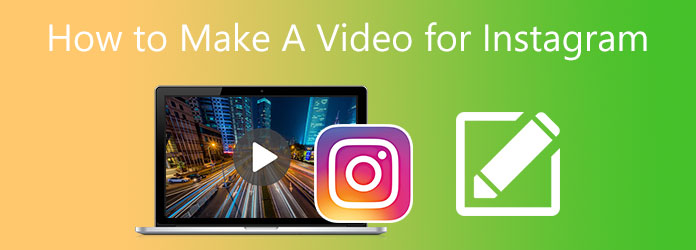
我們都有智能手機,用它們製作視頻發佈到 Instagram 上對我們來說非常方便。 我們很少使用電腦在 Instagram 上瀏覽和發布視頻。 但是在電腦上編輯視頻比在智能手機上更合適。 您可以獲得具有更多功能和更大屏幕的強大視頻編輯工具。 這是一個程序,肯定會幫助您創建令人驚嘆的視頻, Video Converter Ultimate. 這個可靠的免費下載程序允許您使用 MV 功能製作出色的視頻。 您可以製作值得在社交媒體上發布的演示文稿、幻燈片、電影和視頻。 此外,您可以在幾分鐘內添加主題、過濾器、文本、效果等,輕鬆編輯您的視頻。
主要功能:
這是有關如何使用這款備受讚譽的桌面視頻編輯程序為 Instagram 製作視頻的詳細步驟指南。
要開始,請單擊 下載 上面的按鈕來獲取程序。 在您的 PC 上運行安裝嚮導並等待該過程完成。 打開工具並使用 MV 功能開始編輯視頻。
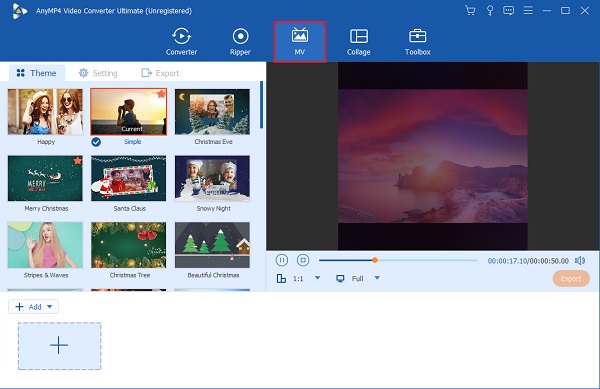
上 MV 選項卡中,您可以使用具有不同主題的模板並將其應用於視頻。 點擊 +添加 按鈕將視頻添加到程序中。 添加視頻後,您可以點擊 編輯 按鈕通過應用效果和濾鏡、水印等來增強您的視頻。 輕敲 OK 應用更改。
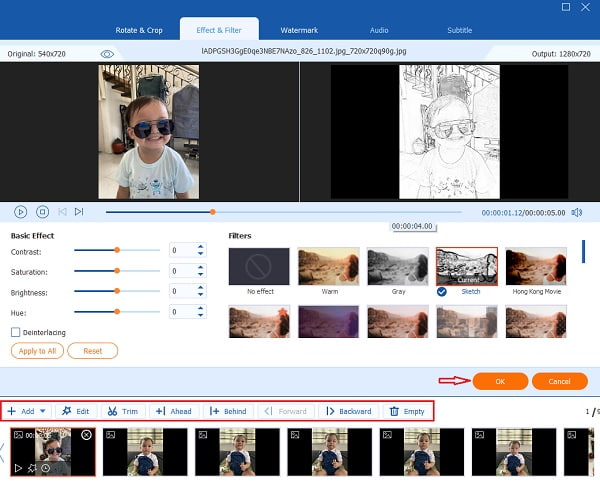
轉移到 設置 選項卡通過添加您自己的來更改視頻的背景音樂。 點擊 更多 簽名按鈕以使用設備中的任何音樂更改音樂。

最後一步,前往 出口 標籤。 在您的計算機上選擇一個文件目標文件夾,以便您可以輕鬆找到您的文件。 點擊 開始出口 開始導出視頻。 在關閉程序之前等待該過程結束。 您也可以使用此功能 為 TikTok 製作視頻.
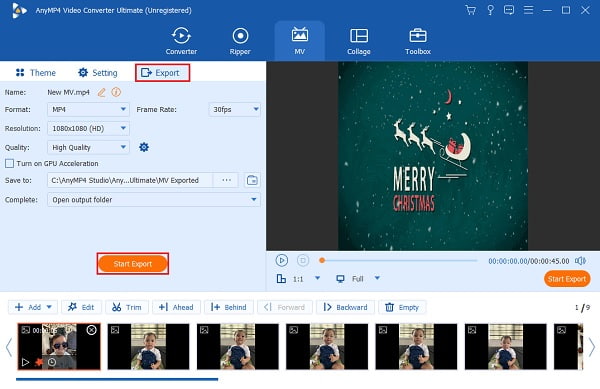
將圖片製作成視頻以便您可以使用手機將其發佈到您的 Instagram 帳戶非常簡單。 您可以在手機上下載大量免費的視頻編輯應用程序。 這是一個應用程序,您可以嘗試將其用於 Android 和 iPhone 上可用的 Instagram 視頻。
躍升 是一個廣為人知的應用程序,用於創建視頻、製作照片和視頻拼貼,以及編輯您的圖像和視頻剪輯。 此工具也非常適合為您的 Instagram 帖子創建視頻。 它支持 4fps 幀速率下高達 60K 高清的視頻,但它僅支持 MP4 和 MOV 文件格式。
按照這個簡單的教程,了解如何使用這款流行的視頻編輯手機應用為 Instagram 製作帶有圖片的視頻。
下載 視頻製作者 在 Apple 的 App Store 或 Google Play Store 上。 打開應用程序,然後選擇 視頻資料 開始為您的 Instagram 創建視頻。
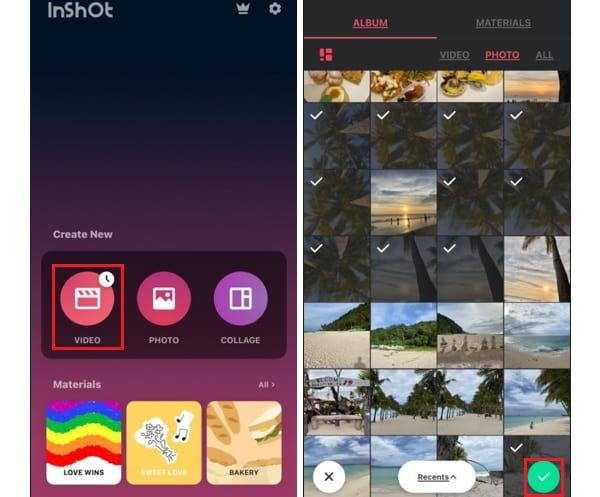
之後,從您的照片庫中選擇您將用於視頻的視頻剪輯或照片。 點擊 格紋 按鈕並等待上傳過程完成。
在下一步中,您可以單獨編輯照片。 有很多編輯工具,例如添加文本、過濾器、貼紙、畫外音等。前往 作物 用於更改視頻縱橫比的工具,非常適合 Instagram。 自定義後,您可以點擊 分享到 上面的按鈕保存視頻。
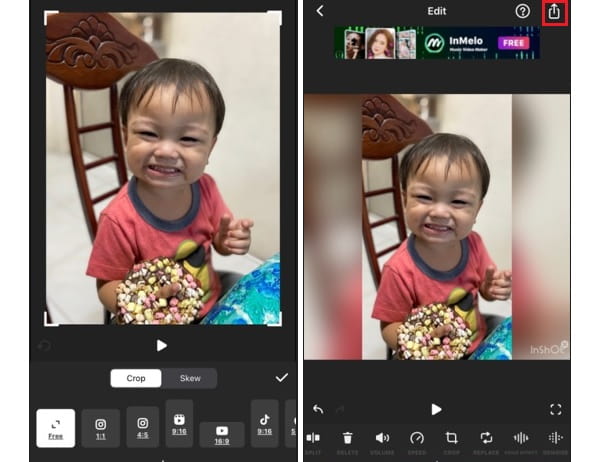
在保存之前,您可以選擇更改分辨率、幀速率和格式。 它還顯示視頻的估計文件大小。 打 節省 按鈕將其存儲在您的設備上。 您也可以直接在 Instagram 等社交媒體帳戶上分享它,以便您的朋友可以看到您的新視頻。
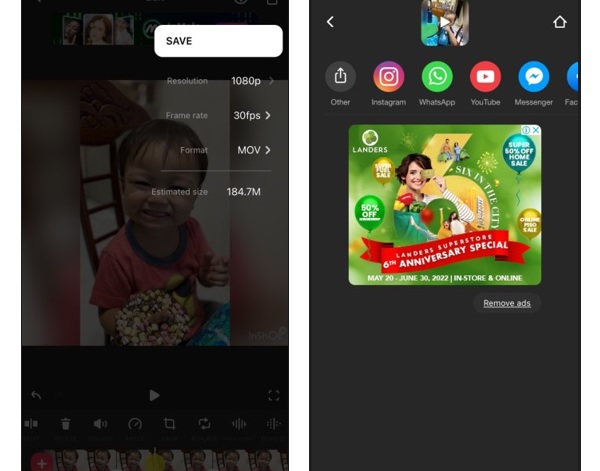
Instagram 僅支持有限的圖像和視頻格式,主要是 JPEG 和 MP4 等廣泛使用的格式。 如果視頻的格式不同,這會帶來問題。 但是這個問題有一個簡單的解決方案,你可以使用 Video Converter Ultimate 免費將其更改為適合 Instagram 的格式。
以下是有關如何使用最出色的工具製作適合 Instagram 的視頻的簡短指南。
打開程序並前往 變流器 特徵。 點擊 +添加文件 按鈕開始添加需要為 Instagram 更改其縱橫比的視頻。
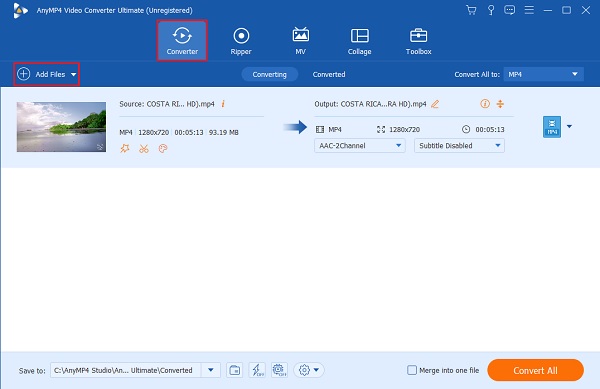
將視頻添加到程序後,單擊 格式 所有受支持的音頻、視頻和設備文件格式所在的圖標。 選擇 Instagram 兼容 格式並選擇盡可能高的質量以獲得最佳觀看體驗。

對於最後一部分,單擊 全部轉換 按鈕開始轉換過程。 等待該過程完成。 在您的設備上打開文件目標文件夾並在您的 Instagram 帳戶上分享新創建的視頻。
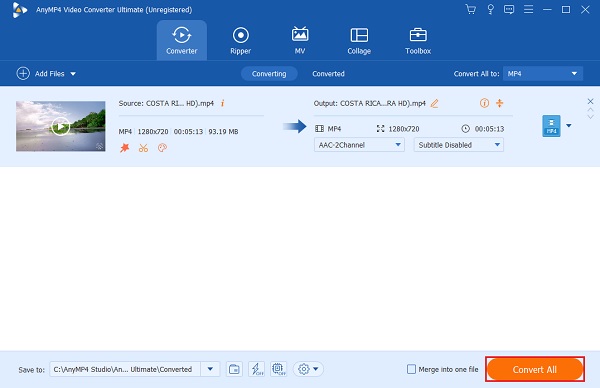
Instagram 上的視頻帖子有哪四類?
以下是有關其用途的列表和簡要說明。
IG視頻- 這些視頻通常出現在您的供稿和帖子中,並且時長限制為 60 秒。
IG故事- 這些短視頻會在 24 小時後從您的個人資料中消失,並且時長為 15 秒。
IG 捲軸- 這些視頻出現在您的提要中,當您點擊它們時,可以將其展開為全屏。 它可以長達 60 秒。
IG 輪播視頻- 這些帖子出現在您的提要中,並在一篇帖子中包含多個圖像和視頻。
您可以為 Instagram 使用哪些視頻格式?
Instagram 支持當今常用的三種視頻格式。 以下是上述視頻文件格式。
MP4- 這是具有 H.264 編解碼器和 AAC 音頻的理想 Instagram 視頻格式。 這也是智能手機上的默認格式。
MOV的- Instagram 還可以處理 .mov 文件,這是 Apple 的原生視頻格式。
的GIF- 也代表圖形交換格式,是一個簡短、無聲的重複視頻。 要上傳 GIF,您必須將其轉換為至少 4 秒長的視頻。
您可以在 Instagram 上上傳的最大視頻文件大小是多少?
對於 3.6 分鐘的視頻,您可以在 Instagram 上上傳的最大視頻文件大小為 60GB。 這是針對 Instagram 視頻的。 Instagram Live 視頻在存檔後可以達到 4GB 或更高。
Instagram 上推薦的視頻長寬比是多少?
Instagram 上最好和最推薦的視頻長寬比是 9:16,但 4:5 也很有效。 為了讓您的視頻看起來更好,您應該以 1080p 分辨率上傳它們。 這是 Instagram 支持的最高視頻分辨率。
幹得好! 你已經完全掌握瞭如何 為 Instagram 製作視頻 無論是在桌面上還是在手機上,都毫不費力。 兩者都很實用,但桌面程序在功能和可用編輯工具方面更勝一籌。 對於這個問題, Video Converter Ultimate 當您為 Instagram 製作視頻時,它將是初學者和高級用戶的最佳視頻編輯程序。
更多閱讀
如何使用 Adobe After Effects 製作精彩的幻燈片
通過閱讀這篇文章,熟練地在 After Effects 中創建幻燈片。 我向您保證,閱讀後,您將能夠毫不費力地創建幻燈片。
掌握如何使用電腦、網絡瀏覽器和 iPhone 製作視頻的方法。 閱讀整篇文章以了解有關這些易於遵循的方法的更多信息。
只需閱讀這篇文章,即可快速了解如何在 Final Cut Pro 中製作壯觀的幻燈片。 這篇文章值得您花時間閱讀有關 Final Cut Pro 的信息。
借助本文快速了解如何在 Instagram 上製作幻燈片。 您的下一個 Instagram 帖子和故事肯定會獲得數百個贊。